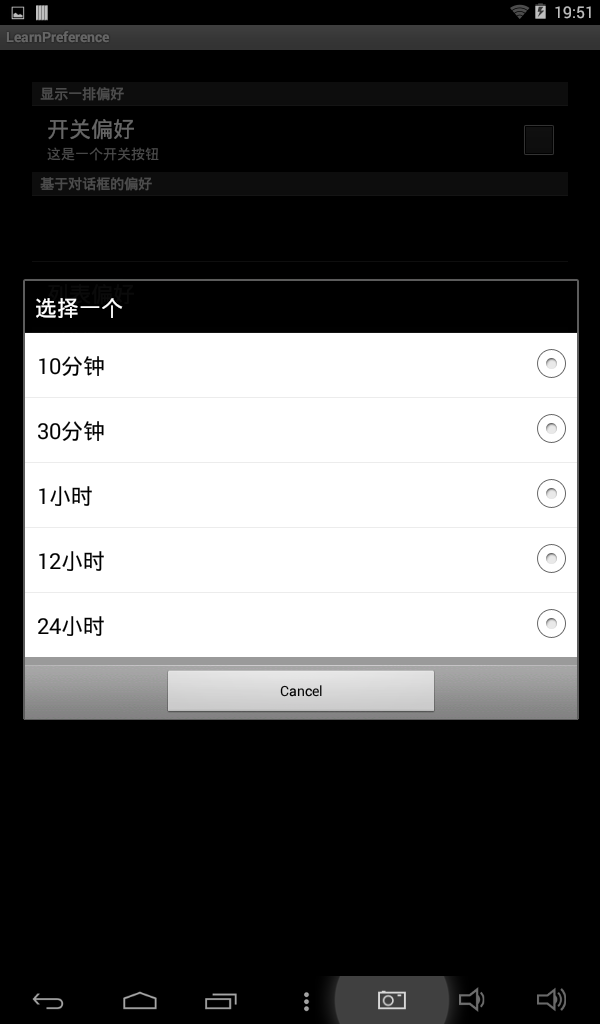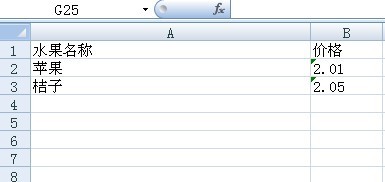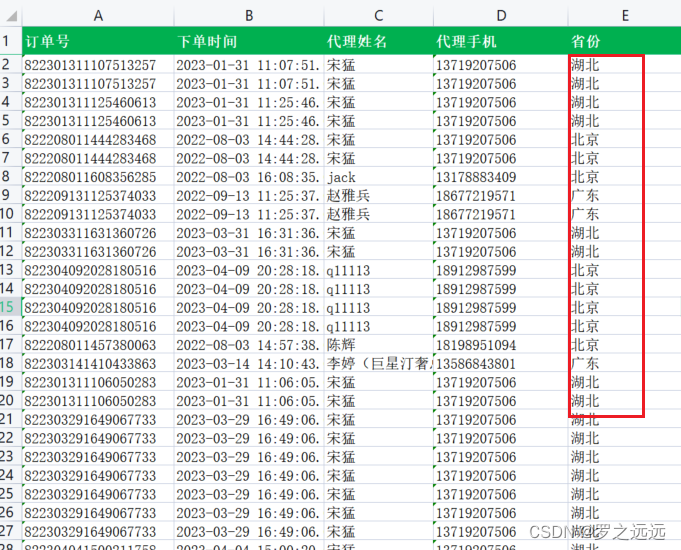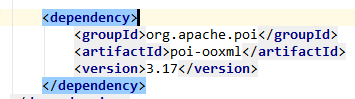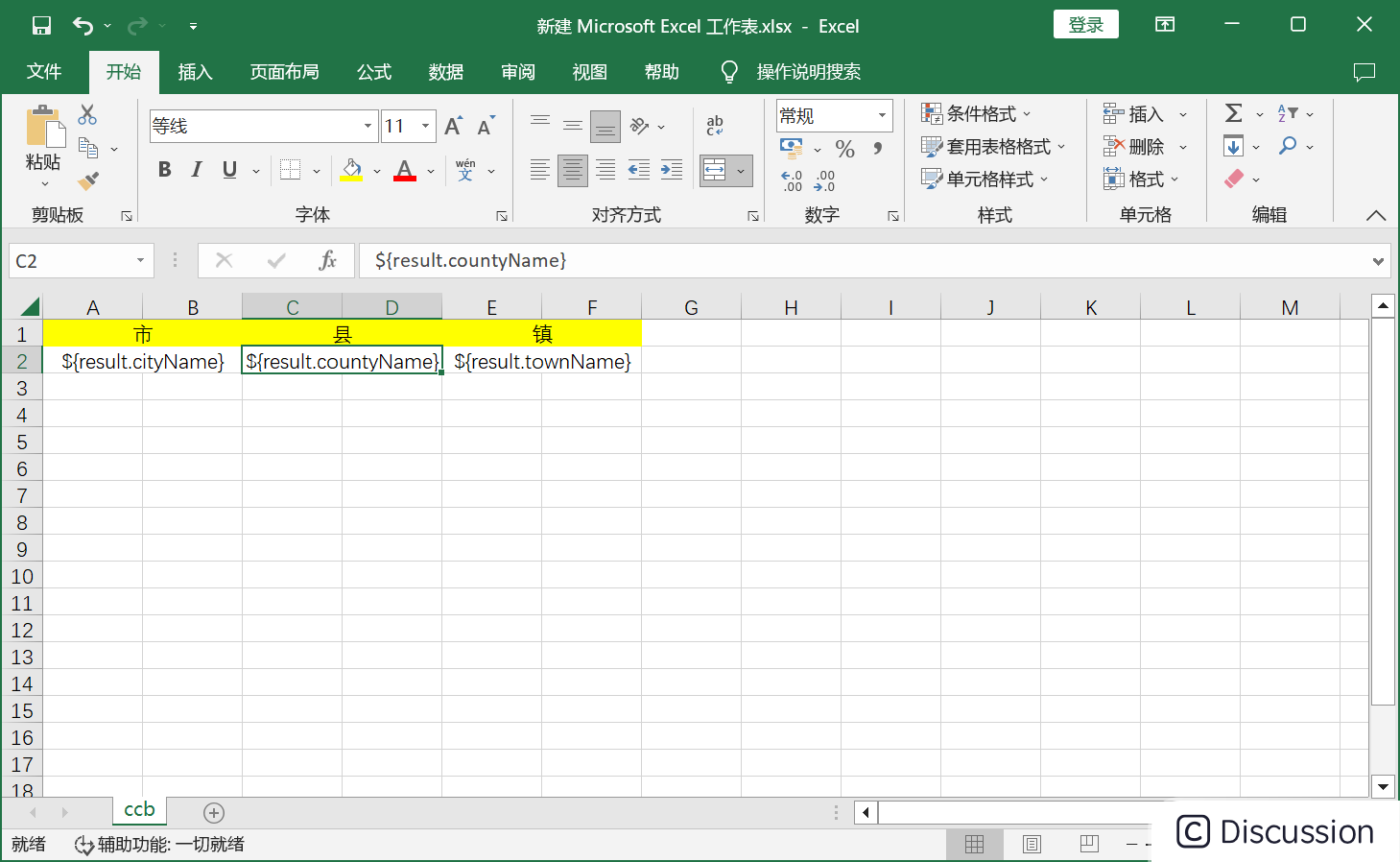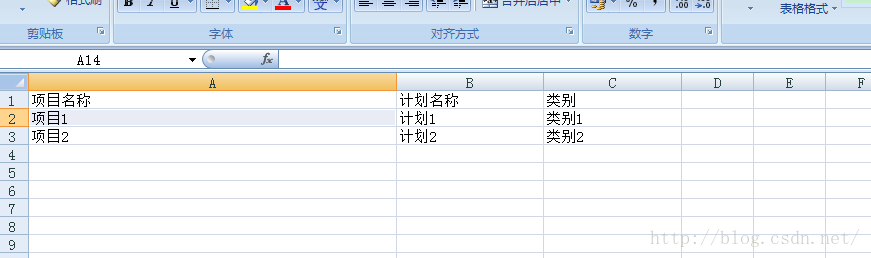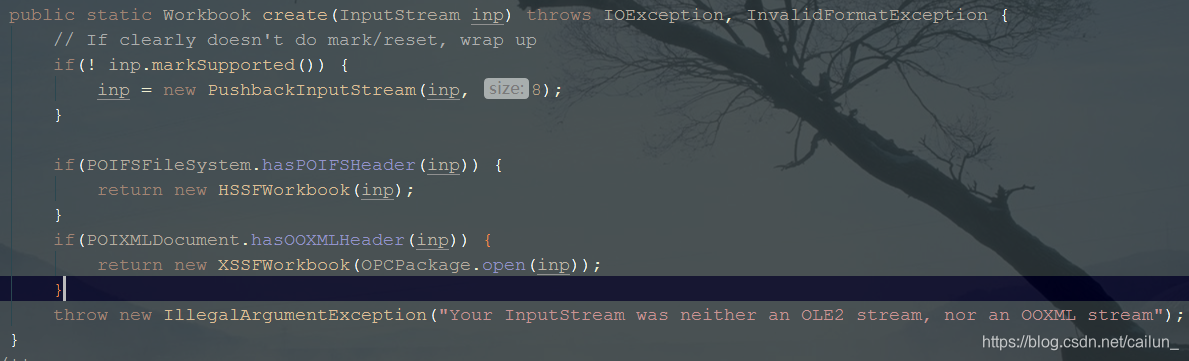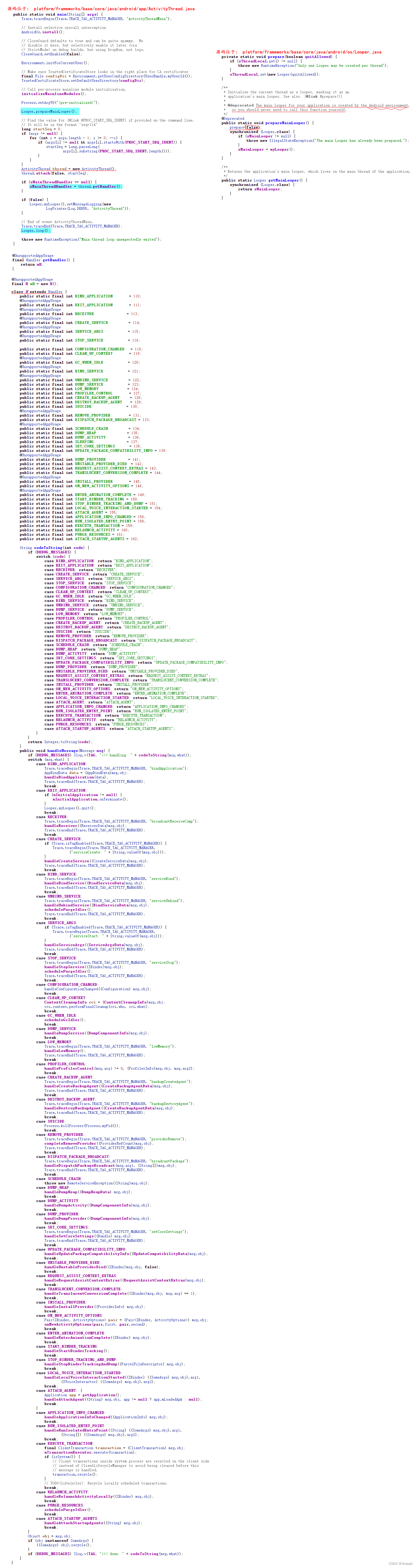有人会纳闷,为什么不使用普通的控件去写settings页面,非得要preference来写,这是有原因的,Preference可以自动保存上一次操作的值,并且preference会自动将自己的值保存在shared Preference里面,而preference的key作为在shared Preference的主键,用来检索preference保存的值,这就是preference的特点,settings页面需要对当前操作进行保存,普通控件的保存繁琐,所以使用preference是明智之举。Android里面有一个PreferenceActivity,但是创建PreferenceActivity会附带很多xml文件等,反而增加了编程的学习时间和成本,所以不建议使用,比较折中的方法是使用普通的Activity+preference的xml文件来使用,我在上一篇博文中也提到这个,这里只对Activity+Preference的方法做举例。
如何创建和使用Preference页面,我在上一篇博文里有详细提及,这里就不详细说明了,想要了解的小伙伴可以都这里查看:Settings设置页面的Preference使用方法
PreferenceScreen的资源文件里,有以下几种控件,都相对应着不同的普通控件:如下
| preference控件 | 相似 | 特征 |
|---|---|---|
| preference | textView | 可以保存一些文本数据 |
| CheckBoxPreference | CheckBox | 多选 |
| EditTextPreference | EditText | 编辑文本 |
| ListPreference | ListView | 单选,也类似多个RadioButon |
| PreferenceCategory | LinearLayou、RelativeLayout | 可以对不同的preference控件进行分类 |
| SwitchPreference | RadioButton,CheckBox | 有开和关的选择,常用 |
| RingtonePreference | 铃声 | 自动加载系统的铃声,并可供选择 |
| PreferenceScreen | 所有Preference元素的根节点 |
看一下效果图:
Preference和CategoryPreference效果图
SwitchPreference效果图
CheckBoxPreference效果图
RingtonePreference 效果图(无聊加了张小图片,提示你这个也能加图片)
点击RingtonePreference 以后跳转到以下界面,这个不用自己写,只要使用了RingtonePreference 控件,单击就会有这种效果
样式代码:
<?xml version="1.0" encoding="utf-8"?>
<PreferenceScreen xmlns:android="http://schemas.android.com/apk/res/android"><PreferenceCategory
android:key="categoryOne"android:title="General"><Preference
android:key="prefAndroid"android:title="安卓"android:summary="点一下更新内容"/><Preference
android:key="prefIos"android:title="IOS"android:summary="可以作为一个设置项"/><CheckBoxPreference
android:key="prefCheckBoxOne"android:title="这相当于一个CheckBox"/><CheckBoxPreference
android:key="prefCheckBoxTwo"android:title="还可以设置summary"android:summaryOn="选中了"android:summaryOff="没选中"/><EditTextPreference
android:key="prefEditText"android:title="这相当于一个EditText"android:summary="我是EditText的一个summary"/><ListPreference
android:key="prefList"android:title="这相当于一个List表"/></PreferenceCategory><PreferenceCategory
android:key="prefCategoryTwo"android:title="Inactive" ><MultiSelectListPreference
android:key="prefMultiSelect"android:title="这相当于一个MultiSelect"/><SwitchPreference
android:key="prefSwitch"android:title="这相当于一个Switch"android:switchTextOn="switchTextOn选中了"android:switchTextOff="switchTextOff没选中"android:summaryOn="summaryOn选中了"android:summaryOff="summaryOff没选中"android:shadowColor="#0df10d"/><RingtonePreference
android:key="prefRingtone"android:title="这相当于一个"android:summary="请选择铃声"android:icon="@mipmap/ic_launcher_round"/></PreferenceCategory>
</PreferenceScreen>具体如何写样式资源文件,在上一篇博文上写过:想了解的伙伴可以点击这个:Settings设置页面的Preference使用方法。
下面详细地介绍一下这些空间怎么用。
1. Preference的使用
preference相当于普通的文本控件,能够记录基本的文本。
点击事件如下:
@Overridepublic boolean onPreferenceTreeClick(PreferenceScreen preferenceScreen, Preference preference) {if(preference==prefAndroid){Toast.makeText(mContext,"点击了第一个Preference",Toast.LENGTH_SHORT).show();}else if(preference==prefIos){Toast.makeText(mContext,"点击了第二个Preference",Toast.LENGTH_SHORT).show();}else if(preference==prefCheckBoxOne){Toast.makeText(mContext,"点击了第一个CheckBoxPreference",Toast.LENGTH_SHORT).show();}else if(preference==prefCheckBoxTwo){Toast.makeText(mContext,"点击了第二个CheckBoxPreference",Toast.LENGTH_SHORT).show();}else if(preference==prefEditText){Toast.makeText(mContext,"点击了EditTextPreference",Toast.LENGTH_SHORT).show();}else if(preference==prefList){Toast.makeText(mContext,"点击了ListPreference",Toast.LENGTH_SHORT).show();}else if(preference==prefMultiSelect){Toast.makeText(mContext,"点击了MultiSelectListPreference",Toast.LENGTH_SHORT).show();}else if(preference==prefRingtone){Toast.makeText(mContext,"点击了SwitchPreference",Toast.LENGTH_SHORT).show();}else if(preference==prefRingtone){Toast.makeText(mContext,"点击了RingtonePreference",Toast.LENGTH_SHORT).show();}return super.onPreferenceTreeClick(preferenceScreen, preference);}在setting的preference页面里,使用这个重写函数可以对点击事件进行响应。preference控件更多地是被用作跳转到下一个preference页面的承载。,这里不多说!
2. CheckBoxPreference的使用
CheckBoxPreference控件相当于一个CheckBox控件,通过点击来实现单击和选中。
if(preference.isSelectable()){
preference.setTitle("我要选中它!");
preference.setSummary("点击了选中!");
}else {
preference.setTitle("我不想选中它!");
preference.setSummary("取消了选中!");
}
3. EditTextPreference 的使用
EditTextPreference点击后出现一个dialog对话框,可以添加编辑文本,文本添加以后会保存在sharepreference里,下次编辑时默认显示上次添加的内容。添加文本以后控件不会显示该文本,可以将文本赋值给EditTextPreference的summary属性,让它直接显示在界面上。

但是有一点,如上图,dialog的标题就是这个控件的summary值,这一点需要注意。
4. 其他控件的使用这里就不多说了,最近比较忙,以至于近期都没有按时写博客。突然发现自己在大一大二落下了许多知识,现在想要补回来,奈何时间太少。寒假需要学一学算法,这里立一个flags
可能近期没时间更新博客可了,等这阵子忙完,大概两三个星期吧,再把博客补回来